

29 юли Microsoft официално пусна дългоочакваната операционна система Windows 10 - за първия ден 14 милиона потребители се възползваха от автоматичните актуализации (руснаците също заеха 1% от статистиката).
В началото на август популярността на операционната система нараства няколко пъти повече и в същото време се появяват и първите проблеми - заявките от Google са все по-пълни със съобщения „няма актуализация на Windows 10“ и „как да използвам автоматичния превключвател към новата версия“.
Ръководството за джобни потребители, състоящо се от няколко важни точки, ще ви помогне да разрешите проблемите и да опростите прехода към новата система.
- Запознаване със системните изисквания и OS издания;
- Проблемите с нивото на коригиране при надстройката до Windows 10 не идват
- Windows Insider полезна програма и процес на надстройка;
- Пренасяне на приложения и проверка на съвместимостта;
- Решаване на няколко проблема и технически неизправности.
- Компютърът ще отговаря ли на обновената система??
- Как да получите дългоочакваната актуализация?
- Актуализация и Windows Insider
- Приложения и несъвместимости
- Справяне с нетипичните ефекти от надстройката
Компютърът ще отговаря ли на обновената система??
Представителите на Microsoft споделиха минималните изисквания за хардуер малко преди пускането на операционната система:
- Процесор: 1 GHz и по-висока;
- Минимална оперативна памет: 1 GB за 32-битната версия и 2 GB за 64-битовата версия.
- Минимално свободно пространство: 16 GB;
- Видеокарта: поддържа се от DirectX 9;
- Акаунт на Microsoft и безплатен достъп до интернет.
В същото време се появиха важни забележки:
- Магазинът за приложения е променил обхвата и визуалния дизайн, много приложения са изчезнали без следа.
- Стандартният Media Player вече не е наличен при възпроизвеждане на DVD;
- Потребителите на Windows XP и Vista не могат да получат достъп до актуализацията - нова система, която трябва да бъде инсталирана от нулата.
Първоначално Windows 10 се разпространява в две издания - Home и Pro: разликата между изданията е малка и въпреки това забележима от фините специалисти. Преходът от една версия към друга е показан по-долу:
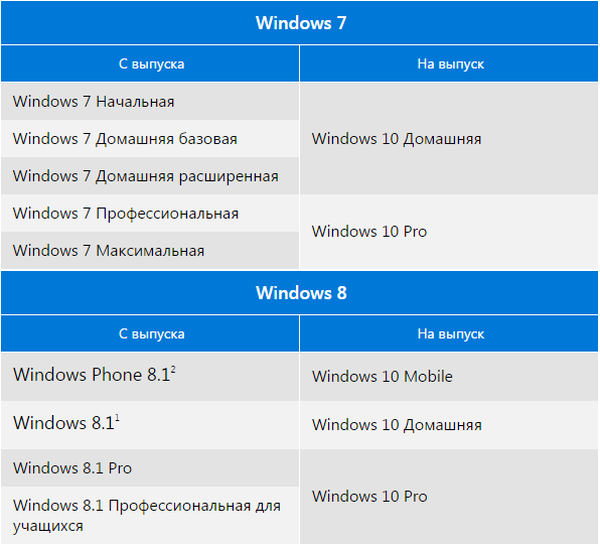
Как да получите дългоочакваната актуализация?
Популярната заявка за търсене на надстройка, която не е преминала, се обяснява от услугата за поддръжка от Microsoft по няколко начина:
- По-ранни версии на ОС, предхождащи Windows 7 и 8.1, са инсталирани;
- В системните настройки няма елемент "автоматично актуализиране";
- Потребителите използват версии на ОС, недостъпни за архивиране, включително Windows Enterprise и RT (7 и 8.1)
- Компютърът е разположен в корпоративната мрежа или е част от образователна институция;
Първите два проблема се решават чрез стартиране на Центъра за актуализиране и извършване на необходимите актуализации, а в други случаи трябва да проверите съвместимостта на компютъра с новата система, като използвате:
- Инструмент за подготовка за Windows 7
- Инструмент за подготовка за Windows 8.1
Резултатът от анализа ще ви каже причините да не се появяват известия.
Актуализация и Windows Insider
Политиката на Microsoft Corporation след неуспешния старт на G8 се промени драстично - разработчиците се опитаха да си върнат загубеното доверие на потребителите и в същото време да получат максимална обратна връзка и предложения. Съвместно подобряване на Windows 10 - иновативна стъпка към голямо бъдеще. Всеки може да участва в официалното "тестване" и да помогне в развитието на операционната система. Достатъчно е да преминете през регистрация и да инсталирате Windows Insider, всички останали могат да продължат към актуализацията по два начина
- Използване на "Център за актуализиране" със запазване на настройки, програми и поверителни данни.
- Инсталиране на Windows 10 от нулата, като се използват традиционни, почти народни методи, като се изтегли съответното изображение и се инсталира.
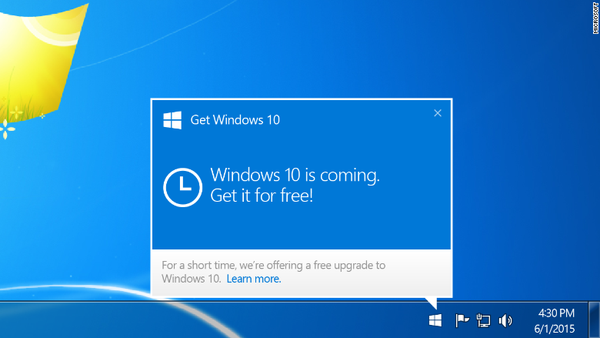
Първият метод е напълно автоматизиран - просто кликнете върху познатата икона и ще се отвори рекламен слайд, състоящ се от шест информативни снимки.
За да поправите материала - ако подобно изображение не се появи до „часовника“, тогава:
- Инсталирана корпоративна версия;
- Компютър или отделни части не отговарят на минималните изисквания;
- Автоматичното актуализиране на Windows е насилствено деактивирано;
- Интернет връзката е прекъсната;
- Разработчиците все още решават възникналите неизправности и подготвят съответните актуализации;
- Опашката за актуализация все още не е пристигнала в района на пребиваване на потребителя.
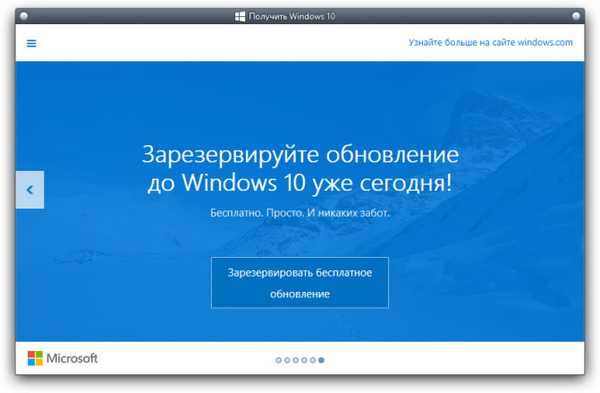
Ясните инструкции не се нуждаят от допълнително обяснение - с няколко кликвания и системата подготвя прехода към важни промени в живота на потребителя. Инсталацията се извършва поетапно и се прекъсва няколко пъти от въпроси за реалното желание на потребителя да премине към надстройката - изборът трябва да бъде запечатан от лицензионното споразумение, а компютърът и някои детайли се проверяват за съвместимост.
Целият процес е напълно автоматизиран - участието на потребителите изобщо не е необходимо: 20 минути по-късно работният плот ще светне с поздрав и табела с настройки, след което ще трябва да направите някои важни кликвания.
Резултатът е, че документи, снимки и файлове, програми и браузъри останаха на мястото си, проблемите бяха елиминирани и резултатът надхвърли очакванията!
Приложения и несъвместимости
При преминаване към Windows 10, инсталираните приложения и документи остават на едно и също място с малки промени:
- Всички джунджурии ще изчезнат от работния плот;
- Ще изчезнат познати забавления: „Шал”, „Сърца” и „Миночистач”;
- Библиотеката на компонентите на Windows Live ще бъде заменена с включената версия на OneDrive;
- Инсталираният Media Center е деинсталиран..
Антивирусите и анти-зловреден софтуер, шпионски софтуер и троянски средства за защита също ще изчезнат, но със запазени съответните настройки - след актуализиране на операционната система програмите ще се върнат на предишното си място в последната версия. В същото време ще започне проверка на приложимостта на лиценза ...
Други приложения и инсталирани игри могат да бъдат премахнати само със съответното съгласие на потребителите.
Несъвместимостите с операционната система Windows 10 са разделени на три категории:
Софтуерно несъответствие: Някои приложения ще загубят релевантност в най-новата ОС. Неизправностите или частично ограничават функционалността, или водят до сериозни последици, като откази при стартиране на системата. В редки случаи при актуализиране се появява заявка за премахване на определени приложения, които пречат на завършването на инсталацията или по-нататъшната работа.
Несъвместимост на оборудването: Човек може да мечтае само за стари принтери, уеб камери и слушалки преди десетилетие, както и клавиатури за сто рубли в Windows 10 - определени драйвери не се поддържат! Може би разработчиците ще коригират пропуските в съвместимостта, но за сега актуализирането и частичното използване на устройствата няма да са достъпни.
Характеристики на компютъра: Понякога определена конфигурация на хардуер пречи на безплатния преход към нова ОС - хардуерната корекция рядко спестява ситуацията и инсталацията ще трябва да се извърши от нулата, като се използва изтегленото изображение с файлове.
Справяне с нетипичните ефекти от надстройката
Различни грешки могат да засенчат процеса на инсталиране на свежа ОС - разработчиците често намират начини за излекуване и коригиране на ситуацията, в други ситуации спестява чиста преинсталация на Windows 10 от диск или флаш устройство. Един проблем - всички запазени файлове, приложения и игри ще трябва да бъдат преинсталирани или записани след актуализацията.
Вече се появиха няколко съвета:
Ако звукът се загуби и клавиатурата се повреди, драйверът, който е отговорен за правилната работа на устройствата, може да не е подходящ за новата операционна система или може да работи с повреди, които изискват незабавна преинсталация.
Грешка 80240020 се лекува, като отидете в директорията SoftwareDistribution \ Download в папката на Windows на системния диск и изтриете всички файлове. След няколко минути стартирайте командния ред и напишете "wuauclt.exe / updatenow" (без кавичките). Скоро ще започне изтеглянето на необходимите файлове.
Номер на грешка 80246007 възниква, когато функцията Background Intelligent Service (BITS) е изключена. Лесен начин да коригирате грешката е да отидете на "Старт", "Контролен панел", да изберете компонента "Администриране" или да използвате търсенето и да отидете в раздела "Услуги". При нежелателна функция трябва да щракнете с десния бутон и да активирате забавено стартиране на входящи заявки. Ако BITS все още не работи, принудете го.











